Hướng dẫn cách sử dụng các tính năng thông minh trên Apple Watch
Ngày xuất bản: 16:38 - 27/10/2023

Apple Watch là một trong những chiếc smartwatch phổ biến nhất hiện nay. Nếu bạn mới mua Apple Watch thì bài viết này sẽ hướng dẫn bạn cách sử dụng cơ bản. Chúng ta sẽ cùng tìm hiểu cách thiết lập và hướng dẫn cách sử dụng Apple Watch như các tính năng phổ biến và cách khắc phục một số lỗi thường gặp ở phía sau đây. Cùng theo dõi nhé!
Apple Watch phụ kiện trang trí hay sản phẩm công nghệ thông minh?
Apple Watch là một dòng đồng hồ thông minh được sản xuất bởi Apple, thiết bị này được ra mắt công chúng lần đầu tiên vào năm 2015. Với thiết kế tinh tế hiện đại cùng nhiều tính năng thông minh được tích hợp trên thiết bị biến Apple Watch trở thành món phụ kiện thông minh thiết yếu vừa nâng tầm thời trang vừa giúp quản lý các thông báo trên điện thoại tốt hơn. Bên cạnh đó, một số người có thể coi Apple Watch là phụ kiện trang trí, bởi vì họ chú trọng đến thiết kế và thẩm mỹ của sản phẩm. Họ có thể chọn các dây đeo, mặt đồng hồ và vỏ đồng hồ khác nhau để phù hợp với trang phục và tạo ấn tượng cũng như thể hiện sự sang trọng và đẳng cấp của mình cho người xung quanh.

Tuy nhiên đối với những người yêu thích công nghệ Apple Watch là một sản phẩm công nghệ thông minh với nhiều tính năng hữu ích. Họ có thể sử dụng Apple Watch để theo dõi sức khỏe thông qua nhịp tim, lượng Oxy trong máu, hoạt động thể chất,... và nhiều chỉ số khác. Cũng như sử dụng Apple để nhận và trả lời các cuộc gọi, tin nhắn, email hoặc điều khiển những thiết bị thông minh khác.
Nhìn chung, đây là một sản phẩm được kết hợp giữa phụ kiện trang trí và công nghệ thông minh giúp người dùng có thể có thể dễ dàng điều khiển các thiết bị thông minh đồng thời đảm bảo được thời trang trong những sự kiện quan trọng.
Cách thiết lập Apple Watch
Khi mới mua Apple Watch để sử dụng được tất cả công năng của thiết bị bạn sẽ cần có một chiếc điện thoại iPhone tương thích và một tài khoản Apple ID đồng thời đảm bảo cả hai thiết bị đều đã được kết nối chung một mạng internet hoặc kết nối bluetooth với nhau. Sau đó làm theo những bước sau:
Bước 1: Bật nguồn và ghép đôi Apple Watch của bạn.
Đeo Apple Watch vào cổ tay của bạn và điều chỉnh dây cho vừa vặn. Nhấn và giữ nút sườn cho đến khi bạn thấy logo Apple. Giữ iPhone của bạn ở gần Apple Watch và đợi màn hình ghép đôi xuất hiện trên iPhone, sau đó lựa chọn Tiếp tục. Hoặc bạn có thể mở ứng dụng Apple Watch trên iPhone trước, sau đó chạm vào Ghép đôi đồng hồ mới. Định vị iPhone sao cho Apple Watch xuất hiện trong kính ngắm trong ứng dụng Apple Watch.
Bước 2: Thiết lập Apple Watch của bạn.
Nếu đây là Apple Watch đầu tiên của bạn, hãy chọn vào Thiết lập Apple Watch sau đó làm theo hướng dẫn trên iPhone và Apple Watch của bạn để hoàn tất thiết lập. Ngoài ra, nếu bạn đã thiết lập một Apple Watch khác với iPhone hiện tại, bạn có thể chọn Thiết lập cho chính tôi hoặc Thiết lập cho thành viên gia đình. Bạn cũng có thể chọn sao lưu từ một Apple Watch khác hoặc thiết lập như Apple Watch mới.
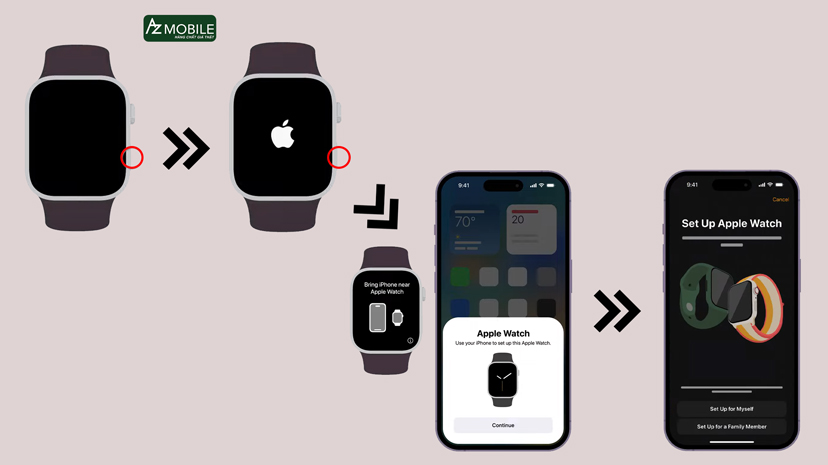
Bước 3: Tùy chỉnh các cài đặt cho Apple Watch của bạn.
Trong quá trình thiết lập, bạn sẽ được yêu cầu nhập ID Apple và mật khẩu của bạn và tạo một mật mã cho Apple Watch. Từ đây bạn có thể chọn các cài đặt cho cỡ chữ, thông tin cá nhân, thông báo sức khỏe và nhiều hơn nữa.
Bước 4: Đợi cho quá trình sao chép dữ liệu hoàn tất.
Sau khi thiết lập xong các cài đặt, iPhone của bạn sẽ bắt đầu sao chép dữ liệu như danh bạ, lịch, nhạc, ảnh và các ứng dụng sang Apple Watch của bạn. Lưu ý hãy giữ cho các thiết bị ở gần nhau cũng như đảm bảo kết nối ổn định ở trên cả hai thiết bị.
Sau khi đã sao chép xong bạn sẽ thấy một thông báo xác nhận rằng Apple Watch của bạn đã sẵn sàng để sử dụng. Hãy thoải mái khám phá những tính năng mới trên Apple Watch của bạn
Hướng dẫn sử dụng các tính năng trên Apple Watch
Các tính năng thông minh trên Apple Watch rất hữu ích trong cuộc sống sinh hoạt hằng ngày. Cùng AZMOBILE khám phá những tính năng này dưới đây nhé!
Theo dõi sức khỏe
Một tính năng nổi bật đã được nói rất nhiều phía trên đó là tính năng theo dõi sức khỏe. Tính năng này giúp bạn có thể theo dõi được các chỉ số sức khỏe quan trọng như nhịp tim, lượng oxy trong máu,…. Để sử dụng tính năng này bạn hãy làm theo các bước sau:
- Chọn tab Đồng hồ của tôi ở góc bên dưới màn hình > chọn Sức khỏe ở phần Cài đặt của đồng hồ.
- Chọn Thiết lập sức khỏe. Tại đây bạn sẽ nhập các thông tin các nhân như tuổi, giới tính, chiều cao,... Những thông tin này sẽ giúp Apple Watch theo dõi sức khỏe của bạn chính xác hơn.
- Chọn các tính năng theo dõi sức khỏe mà bạn muốn bật (Đo nhịp tim, đo điện tâm đồ,... Bạn có thể bật hoặc tắt các tính năng này bất cứ lúc nào trong phần Sức khỏe của ứng dụng Apple Watch.

Nhận thông báo
Apple Watch cho phép người dùng nhận và trả lời các cuộc gọi, tin nhắn và các ứng dụng khác mà không cần phải lấy iPhone ra xem. Thiết bị này cũng có hệ thống rung phản hồi để thông báo cho người dùng khi có các thông bảo mới. Để bật tính năng nhận thông báo bạn có thể làm hướng dẫn sau:
- Chọn tab Đồng hồ của tôi ở góc trái bên dưới màn hình > chọn Thông báo ở phần Cài đặt của đồng hồ.
- Chọn các ứng dụng mà bạn muốn nhận thông báo trên Apple Watch (Tin nhắn, điện thoại,..).
- Tắt tính năng không làm phiền trên cả 2 thiết bị để đảm bảo các thông báo có thể hoạt động. Hãy vuốt lên từ góc dưới dùng của màn hình trên Apple Watch, mở Trung tâm điều khiển và nhấn và biểu tượng mặt trăng để tắt tính năng không làm phiền. Một cách khác là vuốt từ góc trên cùng của màn hình iPhone để mở Trung tâm thông báo và nhân vào biểu tượng trăng.
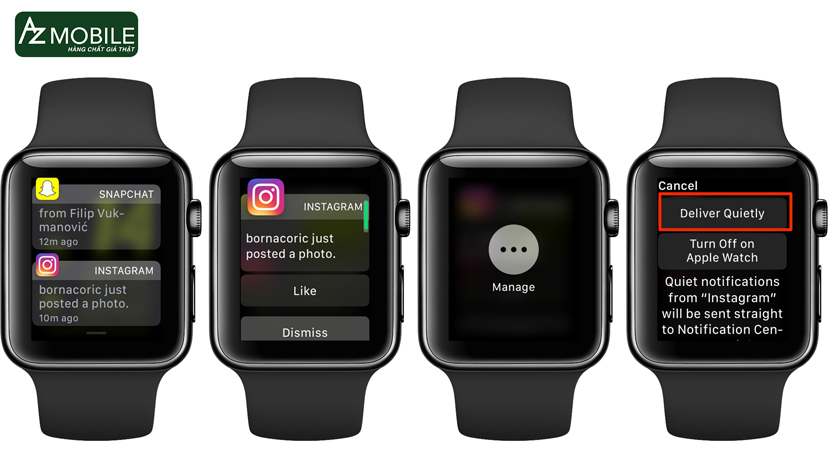
Hãy đảm bảo Apple Watch đã được kết nối với điện thoại iPhone qua bluetooth hoặc Wifi trong quá trình sử dụng. Bạn có thể kiểm tra trạng thái kết của của thiết bị trên Trung tâm điều khiển của Apple Watch. Nếu điện thoại của bạn có biểu tượng điện thoại xanh lá cây tức là Apple Watch đang kết nối với iPhone của bạn qua Bluetooth. Nếu biểu tượng là đám mây xanh lá cây tức là Apple Watch đang kết nối với iPhone qua Wifi.
Điều khiển âm thanh
Apple Watch có thể kết nối với loa Bluetooth, tai nghe hoặc loa trên ô tô của bạn. Bạn cũng có thể lựa chọn bài hát, điều chỉnh âm lượng hay tạm dừng ngay trên thiết bị. Sau đây là hướng dẫn cách sử dụng Apple Watch để điều khiển âm thanh:
- Kết nối Apple Watch của bạn với thiết bị âm thanh.
- Chọn đầu ra âm thanh.
- Theo dõi và điều chỉnh ẩm lượng trên thiết bị của bạn trên Trung tâm điều khiển hoặc trên Ứng dụng nhạc. Bạn có thể xoay Digital Crown để tăng hoặc giảm âm lượng

Thanh toán không dây
Bạn quên không mang theo tiền mặt? Vậy thì hãy thử trải nghiệm tính năng Apple Pay ngay trên Apple Watch tính năng hữu ích này giúp người dùng có thể thanh toàn tiện lợi tại các cửa hàng hoặc máy bán hàng tự động. Để sử dụng tính năng năng toàn không dây bạn cần có một thẻ thanh toán được hỗ trợ bởi Apple Pay và ngân hàng của bạn. Hãy làm theo hướng dẫn sau:
- Mở ứng dụng Apple Watch trên iPhone của bạn > chọn tab Đồng hồ của tôi > chọn Ví & Apple Pay, rồi chọn Thêm thẻ. (Hãy làm theo các yêu cầu quét hoặc nhập thông tin thẻ và xác nhận với ngân hàng của bạn).
- Bật tính năng thanh toán không dây trên Apple Watch bằng cách vào Cài đặt trên Apple Watch của bạn, chọn Ví & Apple Pay, rồi bật Thanh toán không dây.
- Thanh toán bằng Apple Watch tại các điểm hỗ trợ.

Khi thanh toán, bạn chỉ cần nhấn nút sườn hai lần để mở ứng dụng Ví và chọn thẻ thanh toán mà bạn muốn sử dụng. Sau đó đưa Apple Watch gần máy POS cho đến khi bạn nghe được âm thanh hoặc rung xác nhận.
Trong bài viết này, AZMOBILE đã hướng dẫn bạn cách bật và sử dụng các tính năng Theo dõi sức khỏe, Nhận thông báo, Điều khiển âm thanh và Thanh toán không dây trên Apple Watch. Hy vọng sau bài viết này sẽ giúp bạn có được trải nghiệm tốt nhất với Apple Watch. Cảm ơn bạn đã đọc bài viết này. Nếu bạn có thắc mắc hoặc góp ý gì xin vui lòng để lại bình luận phía dưới.
Có thể bạn quan tâm: Hướng dẫn cách check imei iphone
















